Google uľahčuje odosielanie karty Google Chrome z jedného zariadenia do druhého niekoľkými rôznymi spôsobmi. Ak chcete zdieľať karty v prehliadači Chrome, budete na svojich zariadeniach potrebovať Chrome 77 alebo novší, synchronizovaný účet Google, do ktorého ste sa prihlásili, a otvorené karty, ktoré chcete zdieľať. Keď si tieto požiadavky vyriešite, toto sú kroky, ktoré musíte vykonať, ak chcete odoslať kartu Google Chrome z pracovnej plochy do zariadenia so systémom Android.
Zdieľanie kariet Chrome prostredníctvom QR kódu
Jedným z najjednoduchších spôsobov zdieľania karty Chrome medzi zariadeniami je vytvorenie QR kódu pre kartu, ktorú chcete odoslať. Tu je návod, ako to urobiť.
- Prejdite na webstránka chcete poslať.
-
V paneli s adresou v hornej časti stránky kliknite na zdieľam ikonu a vyberte QR kód.

 Zdroj: Namerah Saud Fatmi / Android Central
Zdroj: Namerah Saud Fatmi / Android Central -
The QR kód budú vygenerované a zobrazené v pravom hornom rohu vášho prehliadača.
 Zdroj: Namerah Saud Fatmi / Android Central
Zdroj: Namerah Saud Fatmi / Android Central Na zariadení so systémom Android klepnite na tlačidlo s tromi bodkami v pravej hornej časti obrazovky.
- Vyberte zdieľam tlačidlo a vyberte QR kód.
-
Keď sa QR kód zobrazí pod zdieľam karta, ťuknite na položku skenovať a nasmerujte fotoaparát na svoje zariadenie so systémom Android na QR kód na vašej ploche.
 Zdroj: Namerah Saud Fatmi / Android Central
Zdroj: Namerah Saud Fatmi / Android Central
Karta by sa mala automaticky otvoriť na vašom zariadení so systémom Android.
Zdieľanie karty Chrome prostredníctvom webovej stránky
Prostredníctvom webovej stránky môžete tiež odoslať kartu Google Chrome do svojho synchronizovaného zariadenia so systémom Android. Toto sú kroky, ktoré musíte dodržať.
-
Klikni na webstránka.
 Zdroj: Namerah Saud Fatmi / Android Central
Zdroj: Namerah Saud Fatmi / Android Central -
Prejdite nadol a kliknite Odoslať do DEVICE NAME.

 Zdroj: Namerah Saud Fatmi / Android Central
Zdroj: Namerah Saud Fatmi / Android Central - Klepnite na oznámenie odoslané do vášho zariadenia so systémom Android.
Keď odpoviete na upozornenie, karta sa otvorí v prehliadači Chrome.
Zdieľanie karty Chrome prostredníctvom adresy URL
Tretím spôsobom odoslania karty Google Chrome do zariadenia so systémom Android je jednoduché kliknutie na adresu URL. Tu je podrobný návod, ako na to.
-
Kliknite pravým tlačidlom myši na zvýraznenú adresu URL a kliknite Odoslať do DEVICE NAME.
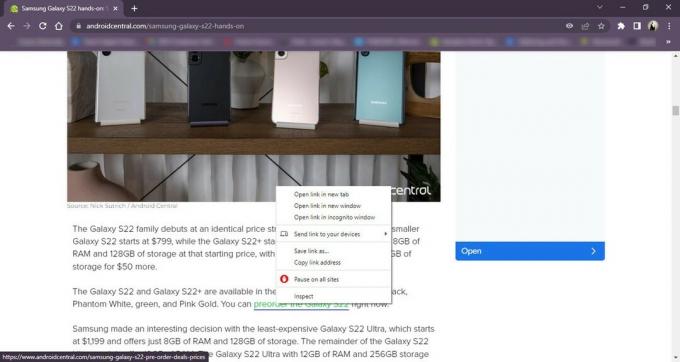 Zdroj: Namerah Saud Fatmi / Android Central
Zdroj: Namerah Saud Fatmi / Android Central - Na svojom zariadení so systémom Android klepnite na push notifikácia.
Po klepnutí na upozornenie by sa karta mala otvoriť na vašom zariadení so systémom Android cez Google Chrome pre Android aplikácie.
Stojí za zmienku, že Google vám tiež umožňuje odosielať karty Chrome zo zariadenia so systémom Android na plochu. Ak to chcete urobiť, otvorte prehliadač Chrome > prejdite na kartu, ktorú chcete odoslať > klepnite na ponuku s tromi bodkami > posuňte zobrazenie nadol a klepnite na tlačidlo „Zdieľať“. Keď sa zobrazí ponuka, klepnite na „Odoslať do vašich zariadení“ a vyberte synchronizované zariadenie, do ktorého chcete kartu odoslať. Karta sa odošle na vašu online plochu ako webová stránka.
Ďalšie spôsoby odosielania kariet prehliadača Chrome
Teraz, keď už viete, ako odosielať karty prehliadača Google Chrome medzi rôznymi zariadeniami, bude oveľa jednoduchšie synchronizovať telefón s jedným z najlepšie Chromebooky a nestratiť prehľad o tom, čo čítate.
Za zmienku stojí aj fakt, že ak sa rozhodnete používať prenosný počítač, Google vám umožňuje zdieľať karty aj prostredníctvom ikony prenosného počítača v paneli s adresou prehliadača Chrome. Stačí otvoriť kartu, ktorú chcete odoslať, kliknúť do panela s adresou a kliknúť na ikonu prenosného počítača napravo. Zobrazí sa výzva na „Odoslať túto stránku“ a vyberte cieľové zariadenie zo zoznamu. Zobrazí sa upozornenie „Odosielanie…“ a potom sa zobrazí výzva na klepnutie na upozornenie, aby ste zobrazili stránku na svojom zariadení so systémom Android.
Nie ste používateľom systému Android? Žiaden problém! Verní používatelia spoločnosti Apple môžu tiež zdieľať karty Chrome z iPhone alebo iných zariadení so systémom iOS. Najprv otvorte aplikáciu Chrome, v paneli s adresou klepnite na „Zdieľať“ a vyberte „Odoslať do vašich zariadení“. Ďalšie, vyberte synchronizované zariadenie, do ktorého chcete kartu odoslať, a dostanete upozornenie prichádza. Potom klepnutím otvorte kartu.
Keegan Prosser
Keegan Prosser je nezávislý prispievateľ so sídlom v PNW. Keď nepíše o svojich obľúbených streamovacích aplikáciách a zariadeniach pre Android Central, počúva skutočný zločin podcast, vytvorila si dokonalý zoznam skladieb pre svoj ďalší výlet a snažila sa zistiť, ktorý fitness tracker by mala vyskúšať Ďalšie. Môžete ju sledovať na Twitteri @keeganprosser.
